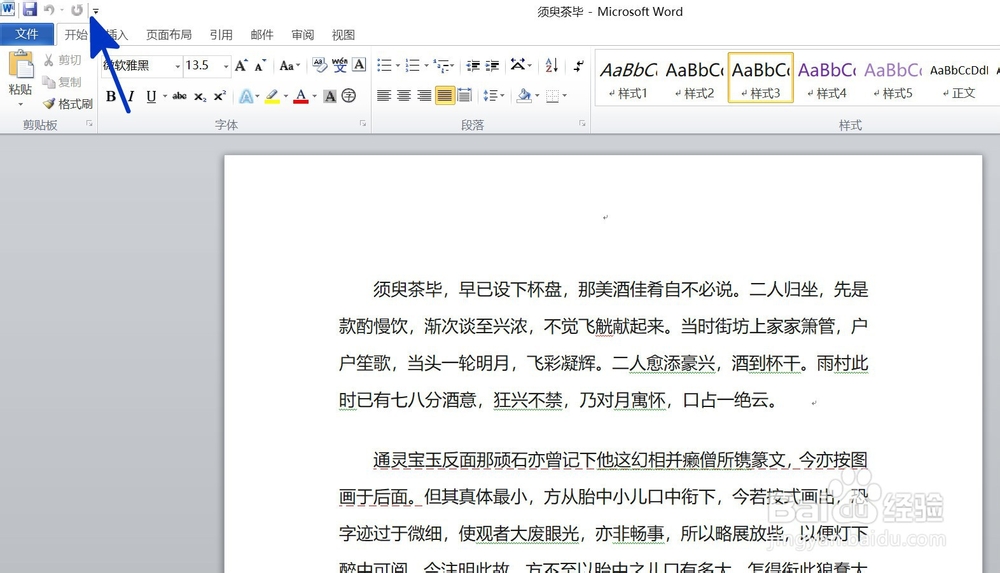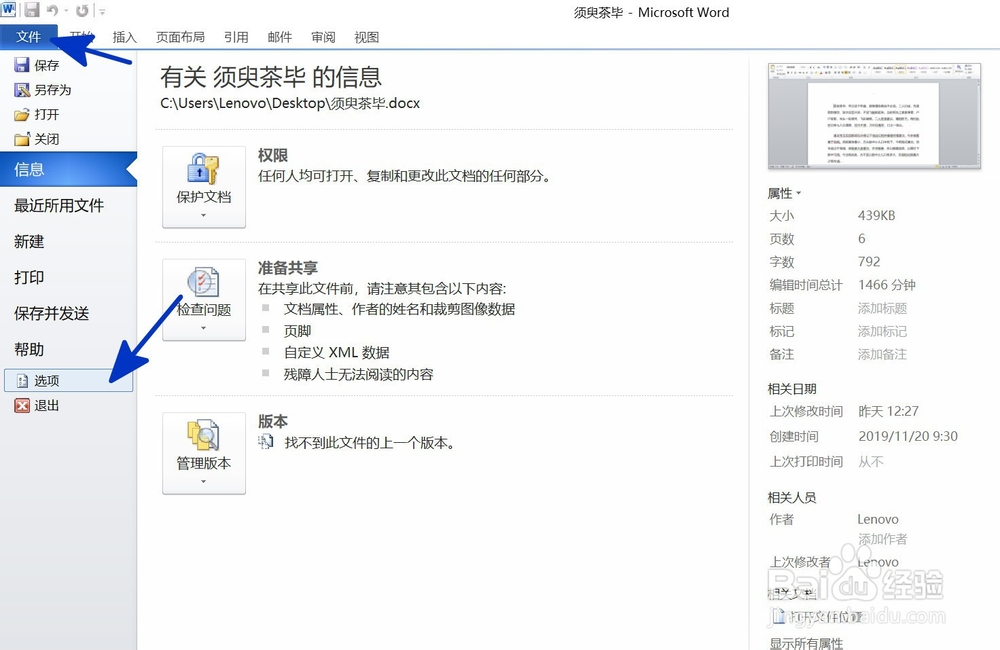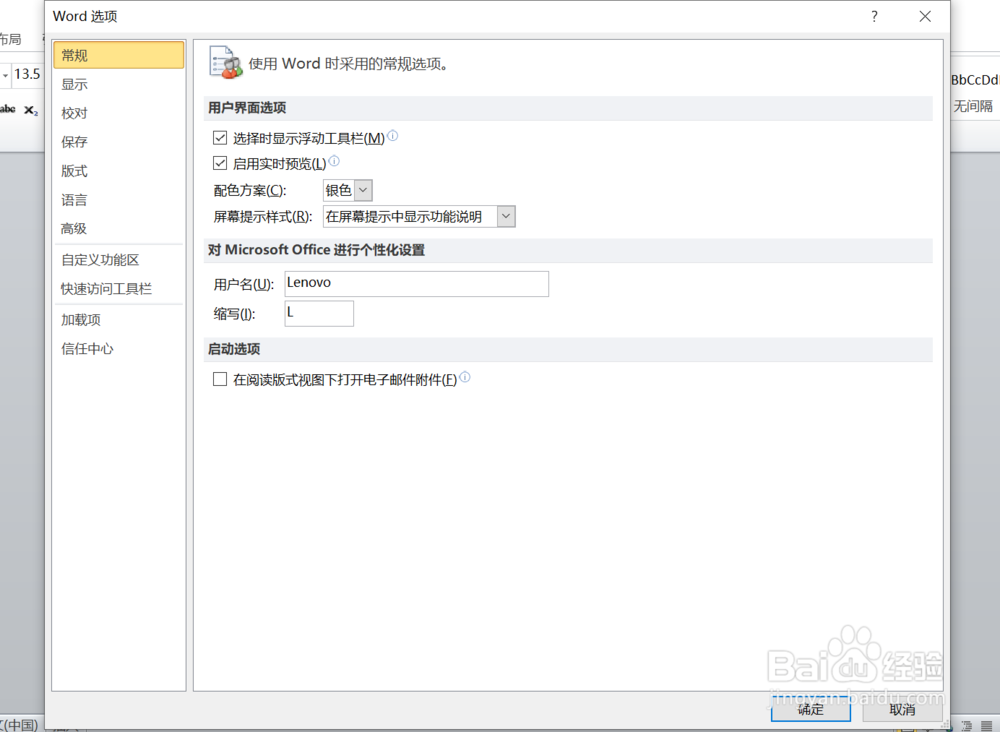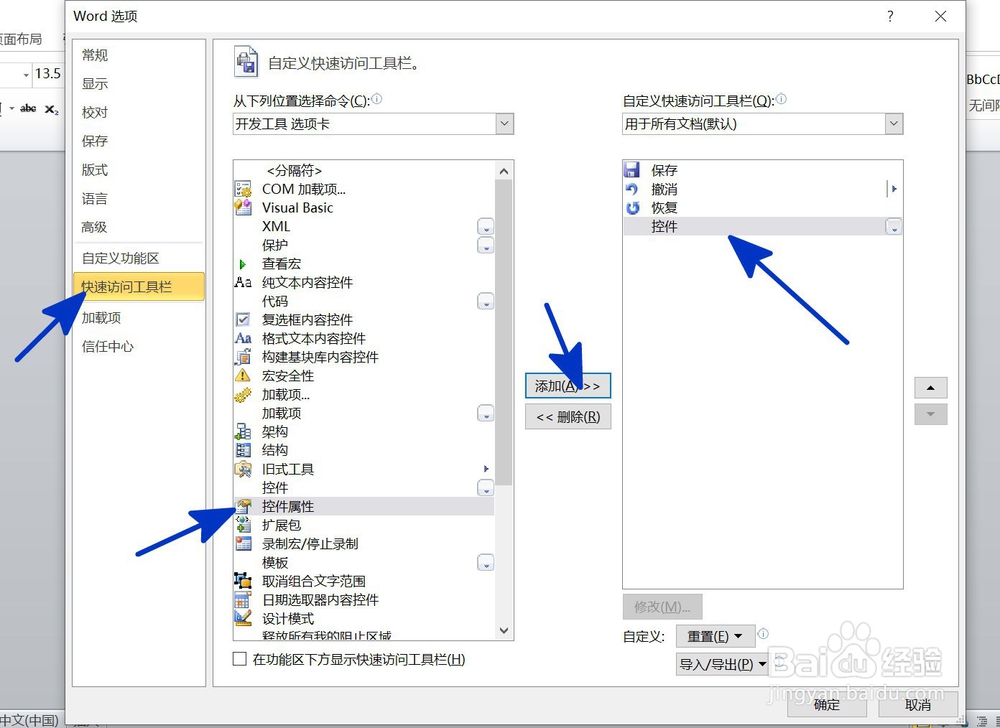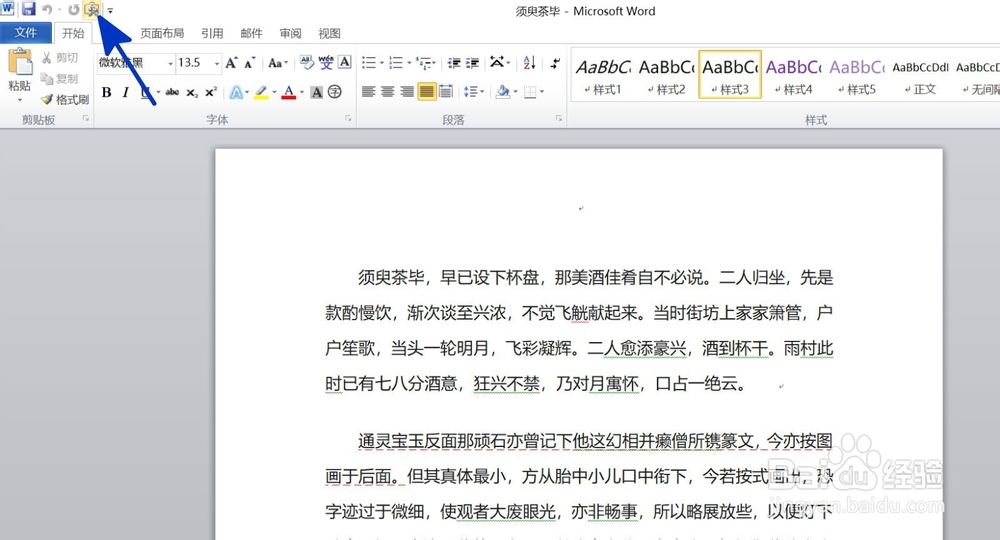WORD中如何在快速访问工具栏内添加控件按钮
1、要求在下图中打开的文档页面内的快速访问工具栏中添加[控件]按钮。
2、在打开的文档页面中,点击[文件]功能选项卡,然后在弹出的选项中点击选择[选项]项目。
3、如下图,通过上一步骤,系统中弹出了【WORD选项】对话框。
4、在通过上一步骤,系统中弹出的【WORD选项】对话框中:左边点击选择[快速访问工具栏觥终柯计]选项;右边点击[从下列位置选择命令]选项中点击选择[开发工具-选项卡]选项,然后在下面的对话框中选择[控围泠惶底件]选项,点击[添加]按钮,将[控件]功能添加到右面的空白对话框中,设置完成后点击[确定]按钮。
5、返回到文档中,通过以上操作步骤,文档页面的快速访问工具栏就添加了控件按钮,结果如下图所示:
声明:本网站引用、摘录或转载内容仅供网站访问者交流或参考,不代表本站立场,如存在版权或非法内容,请联系站长删除,联系邮箱:site.kefu@qq.com。
阅读量:81
阅读量:25
阅读量:77
阅读量:78
阅读量:70